Você está interessado em usar o Diskpart para excluir partições de disco com segurança? A exclusão de partições é uma etapa crucial para o gerenciamento eficaz do disco e a otimização do espaço de armazenamento. Neste manual, explicaremos como excluir partição com o Diskpart sem comprometer a estabilidade do sistema ou a integridade dos dados.
Nossas instruções detalhadas tornarão mais fácil para você completar o método, seja você um novato ou um usuário experiente. Você pode usar com confiança o Diskpart Delete Partition para simplificar suas atividades de gerenciamento de disco se seguir nossas recomendações.
Parte 1: Quando É Necessário Excluir Partições? Quando É Necessário "Forçar a Exclusão de Partição com o Diskpart"?
Parte 2: Como Excluir Partição com o Diskpart no Windows 11/10?
Parte 3: Alternativa ao DiskPart para Gerenciamento de Disco e Exclusão de Partições no Windows 11/10
Parte 4: Alternativa ao DiskPart para Excluir Partições no Windows 11/10 –PassFab 4EasyPartitionHot
Parte 5: Perguntas Frequentes sobre Exclusão de Partição com Diskpart
Parte 1: Quando É Necessário Excluir Partições? Quando É Necessário "Forçar a Exclusão de Partição com o Diskpart"?
O gerenciamento eficaz do espaço em disco requer saber quando excluir partições e quando utilizar o "Diskpart Delete Partition Force". Existem várias situações em que as partições devem ser excluídas.
Ao excluir uma partição:
- Removendo partições desnecessárias para liberar espaço em disco.
- Reorganização de partições de disco para melhorar a alocação de armazenamento.
- Preparando um disco para uma nova instalação ou reconfiguração.
Quando empregar "Diskpart Delete Partition Force":
- ao tentar remover partições de exclusão corrompidas ou difíceis usando técnicas convencionais.
- Às vezes, é necessário excluir à força partições problemáticas que estão gerando problemas ou impedindo tarefas de gerenciamento de disco.
Parte 2: Como Excluir Partição com o Diskpart no Windows 11/10?
Uma das ferramentas mais antigas do sistema operacional Windows, o Diskpart, gerencia uma variedade de tarefas de gerenciamento de disco. Nesta seção, veremos como (diskpart) excluir a linha de comando da partição.
Passo 1: Digite diskpart em um Prompt de Comando.
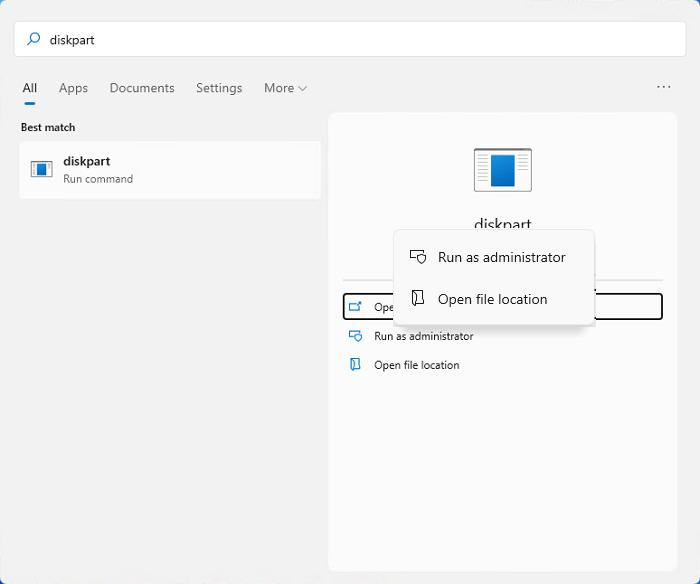
Passo 2: Primeiro, digite diskpart. Em seguida, digite o seguinte comando e pressione Enter: "list disk".
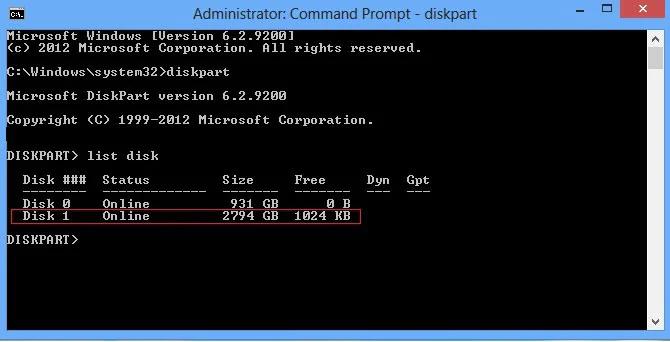
Passo 3: Digite selecionar disco 0 (você pode alterar '0' para o número do disco que você deseja excluir a partição com Diskpart).
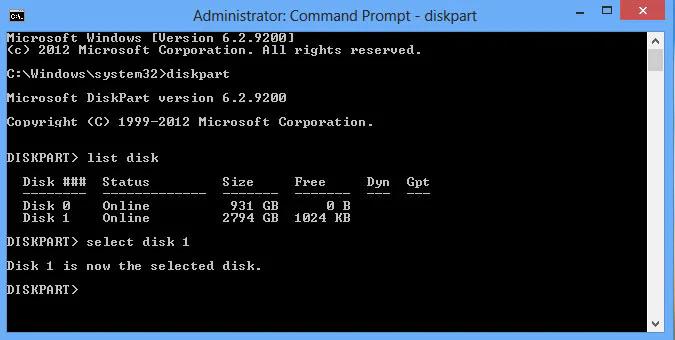
Passo 4: Digite "List Partition" e, em seguida, "Select Partition" para determinar a partição que você deseja excluir.
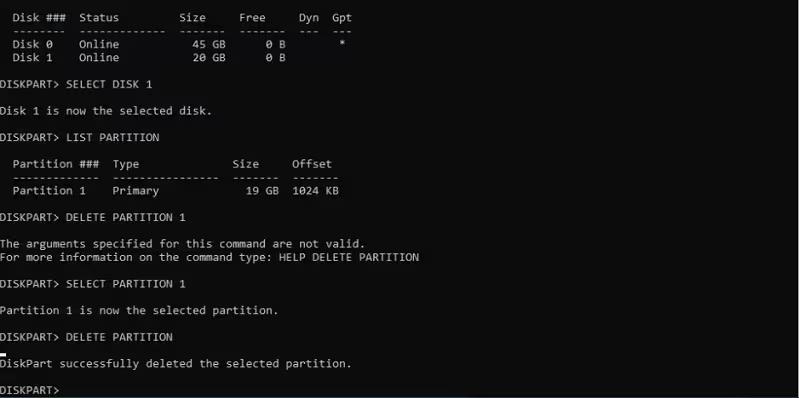
Passo 5: Digite "Excluir partição" para excluir partição no Windows 11/10.
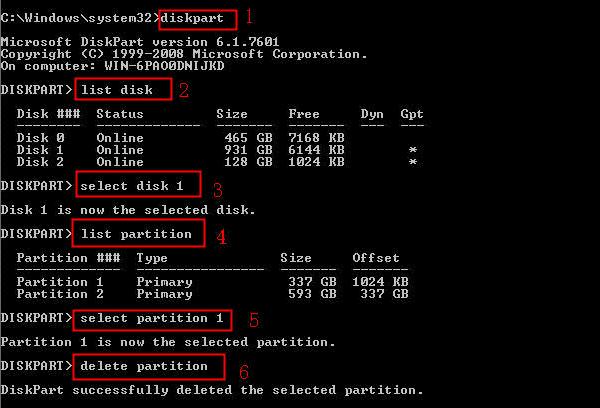
Prós
- O Diskpart é uma interface de linha de comando que permite a exclusão precisa e configurável de partições.
- O Diskpart, um aplicativo do Windows incluído por padrão, garante a compatibilidade e a integração perfeita do sistema.
- A maneira mais rápida de excluir uma partição em um PC com Windows é com este procedimento.
- O Diskpart oferece recursos adicionais, como a capacidade de excluir partições ocultas ou protegidas que podem não ser acessíveis usando métodos convencionais.
Contras:
- Se não for feito corretamente, excluir partições usando o Diskpart pode resultar em perda permanente de dados.
- Para novos usuários ou aqueles que não estão familiarizados com operações baseadas em comandos, a interface de linha de comando do Diskpart é menos amigável.
- As instruções e a sintaxe do Diskpart podem ser complicadas.
- Durante a exclusão da partição, seu computador não está disponível para uso.
Parte 3: Alternativa ao DiskPart para Gerenciamento de Disco e Exclusão de Partições no Windows 11/10
Depois de aprender a excluir partição com o Diskpart, procure outra alternativa. O Gerenciamento de Disco é um software incluído no Windows que permite aos usuários gerenciar seus discos rígidos e partições..
Passo 1: Pressione Win + X e, em seguida, escolha "Gerenciamento de Disco" no menu resultante. Além disso, você pode iniciá-lo procurando por "Gerenciamento de Disco" no menu Iniciar.
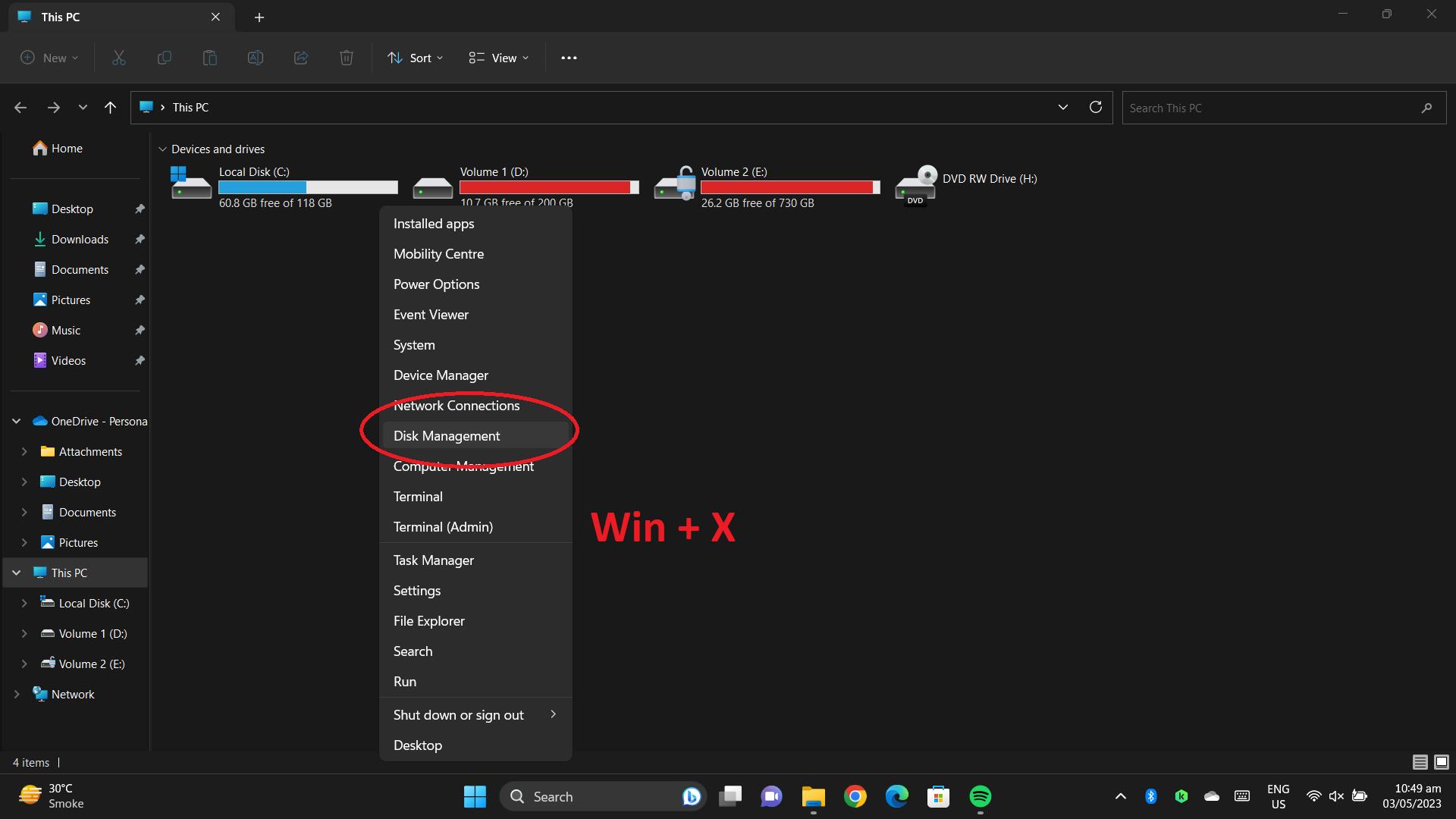
Passo 2: Clique com o botão direito do mouse na partição a ser excluída e escolha "Excluir Volume" no menu de contexto.
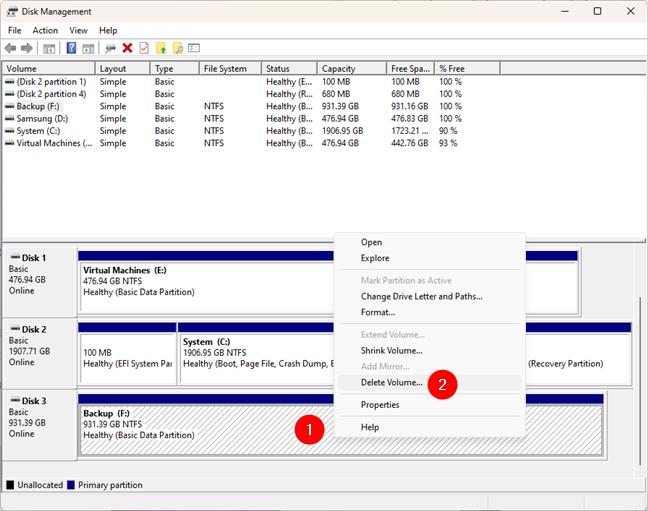
Passo 3: Uma notificação de aviso será exibida. Clique em "Sim" para iniciar o processo.
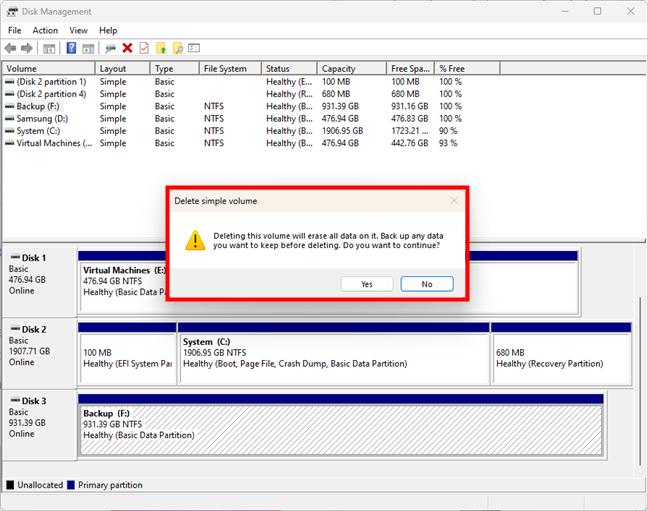
Pros:
- Programa Windows embutido para administração de partição simples.
- Interface de usuário familiar e compatibilidade com vários discos.
- O Gerenciamento de Disco inclui funções básicas de gerenciamento de partição.
Contras:
- Há poucos recursos avançados e flexibilidade.
- A possibilidade de perda de dados ao remover partições.
- Opções limitadas de redimensionamento de partição.
- Falta de informações sobre o disco
Parte 4: Alternativa ao DiskPart para Excluir Partições no Windows 11/10 - PassFab 4Easy Partition
Embora o Gerenciamento de Disco e o diskpart sejam programas internos do Windows para gerenciar partições de disco, existem outros utilitários que oferecem recursos e funcionalidades mais abrangentes. O PassFab 4EasyPartition é uma dessas opções, pois fornece recursos completos de gerenciamento de partições de disco. O PassFab 4EasyPartition fornece recursos adicionais além da exclusão básica de partições, como redimensionamento de partições, formatação, conversão entre diferentes sistemas de arquivos e muito mais.
- Inicie o PassFab 4EasyPartition no seu PC depois de baixá-lo do site oficial.
-
Selecione a função Excluir nas opções do lado direito depois de identificar e selecionar a partição a ser excluída. Para prosseguir, clique em "Sim" no pop-up da janela.

-
Para adicionar a operação às tarefas, clique em OK. Para executar a ação, vá para a lista de tarefas e clique em "OK".

Pros:
- Gerenciamento abrangente de partições com capacidade avançada.
- Maior redimensionamento de partições e flexibilidade de gerenciamento.
- Interface do usuário simples para simplicidade de uso.
- Amplo suporte para uma ampla gama de formatos de disco e estilos de partição.
Cons:
- Software adicional deve ser instalado.
Parte 5: Perguntas Frequentes sobre Exclusão de Partição com Diskpart
P1: Como faço para excluir uma partição com um parâmetro protegido por força?
Ao usar a opção diskpart delete partition force parameter, você pode usar o comando "delete partition override" para contornar quaisquer métodos de proteção e forçar a exclusão. No entanto, tenha cautela, pois essa etapa elimina a divisão permanentemente sem confirmação.
P2: Por que o Diskpart está se recusando a me deixar apagar partições de exclusão?
O Diskpart pode se recusar a remover partições por vários motivos, incluindo a partição que está sendo protegida, armazenando dados do sistema ou contendo um arquivo de paginação ativo. Para contornar essas restrições, use o comando "delete partition override" do Diskpart para forçar a exclusão e, ao mesmo tempo, garantir que você entenda os resultados potenciais.
P3: Como faço para forçar a exclusão de uma partição?
Para excluir partição do Diskpart, abra o Prompt de Comando como administrador, selecione o disco e a partição e execute o comando "delete partition override". Isso contorna os sistemas de segurança, mas tenha cuidado para que ele exclua permanentemente a partição sem confirmação, resultando em perda de dados.
P4: Como Corrigir Erros De Diskpart Ao Excluir Partições Protegidas Pelo Sistema?
Para corrigir erros de DiskPart quando o sistema Delete Partition protegido no Windows 11/10:
- Abra o Prompt de Comando como administrador.
- Inicie o DiskPart com o comando "diskpart".
- Selecione o disco e a partição.
- Limpe o atributo "somente leitura" com "attributes disk clear read only".
- Remova o atributo "oculto" com "attributes volume clear hiidde".
- Força a exclusão da partição com "delete partition override".
P5: Como faço para excluir todas as partições em um disco?
Siga estes procedimentos para excluir a partição com o Diskpart:
- Execute o Prompt de Comando como administrador.
- Inicie o Diskpart.
- Digite "list disc" para obter uma lista de discos disponíveis.
- Especifique o número do disco que é o destino.
- Digite "select disc X" (substitua X pelo número do disco).
- Verifique se o disco correto foi selecionado.
- Pressione a tecla "clean" para apagar todas as partições.
- Verifique sua escolha.
Conclusão:
Aprendemos sobre o popular comando Diskpart "Diskpart Delete Partition" e como usá-lo para excluir partições no Windows 11/10 neste post. Também investigamos os prós e contras de utilizar o Gerenciamento de Disco e o PassFab como opções alternativas de gerenciamento de partição. O PassFab 4EasyPartition tem uma interface amigável com funções extensas, enquanto o Diskpart tem uma sólida funcionalidade de linha de comando.


